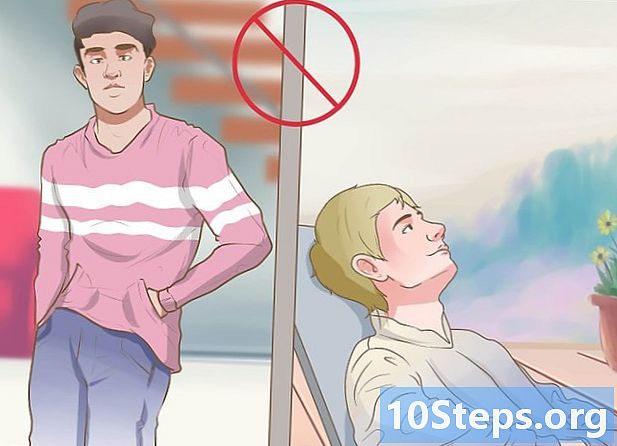Contenido
Otras seccionesComprar una computadora portátil prediseñada en la tienda suele ser un ejercicio de frustración. Las funciones que desea generalmente no están todas disponibles en una computadora y el precio puede ser exorbitante. Sin mencionar todo el software que las empresas incorporan. Puede pasar por alto todo eso si está dispuesto a ensuciarse un poco las manos. Construir su propia computadora portátil es un desafío, pero increíblemente gratificante. Siga esta guía para aprender cómo.
Pasos
Parte 1 de 3: Encontrar las piezas
Decide cuál será el propósito principal de la computadora portátil. Una computadora portátil para procesamiento de texto y verificación de correo electrónico tendrá especificaciones muy diferentes a las de una computadora portátil para jugar a los juegos más recientes. La duración de la batería también es una consideración importante; Si planea deambular desconectado, querrá una computadora portátil que no consuma mucha energía.

Elija un procesador que satisfaga las necesidades de su computadora. El shell que compre dependerá del procesador que desee instalar, así que elija primero su procesador. Compare los modelos de procesador para determinar qué procesador ofrece la mejor velocidad en comparación con el consumo de energía y refrigeración. La mayoría de los principales minoristas en línea le permitirán comparar procesadores uno al lado del otro.- Asegúrese de comprar un procesador móvil y no un procesador de escritorio.
- Hay dos principales fabricantes de procesadores: Intel y AMD. Hay muchos argumentos a favor y en contra de cada marca, pero generalmente AMD será menos costoso. Investigue tanto como sea posible sobre los modelos de procesador que le interesan para asegurarse de que vale la pena el dinero.

Elija la carcasa de su portátil. La carcasa del portátil determinará qué partes puede utilizar para el resto de su portátil. La carcasa vendrá con la placa base ya adjunta, lo que determinará qué memoria puede usar.- Tenga en cuenta también el tamaño de la pantalla y la distribución del teclado. Dado que el caparazón no es particularmente personalizable, se quedará atascado con la pantalla y el teclado que elija. Una computadora portátil más grande será más difícil de transportar y probablemente será significativamente más pesada.
- Encontrar conchas a la venta puede resultar complicado. Ingrese "cuaderno básico" o "carcasa de libro blanco" en su motor de búsqueda favorito para localizar a los minoristas que almacenan productos. Algunos fabricantes o proveedores de portátiles te permitirán elegir solo la carcasa. MSI y Eluktronics son algunas de las pocas empresas que todavía ofrecen portátiles barebone.

Compra de memoria. Su computadora portátil necesitará memoria para funcionar y el formato de la memoria es diferente al de escritorio. Busque la memoria SO-DIMM que funcionará con la placa base en su shell. Una memoria más rápida proporcionará un mejor rendimiento, pero puede reducir la duración de la batería.- Intente obtener 8 o 16 GB de memoria para un rendimiento diario óptimo.
Elija un disco duro. Los portátiles suelen utilizar unidades de 2,5 ", a diferencia de las unidades de 3,5" que se encuentran en los equipos de escritorio. Puede elegir entre una unidad estándar de 5400 RPM o 7200 RPM, o elegir una unidad de estado sólido sin partes móviles. La unidad de estado sólido (SSD) suele ser más rápida y no tiene partes móviles, pero puede ser más difícil de usar durante períodos prolongados. Las unidades de estado sólido también vienen en una versión NVMe. NVMe puede ser más de 7 veces más rápido que SATA y tiene un factor de forma M.2 más pequeño. Si desea que una computadora portátil se mueva, una unidad de estado sólido (SSD) sería lo mejor, ya que no se dañará físicamente por impactos tanto como una unidad de disco duro.
- Obtenga un disco duro con suficiente espacio para hacer lo que quiera con la computadora portátil. La mayoría de los shells no tienen espacio para más de una unidad, por lo que puede ser difícil actualizarla más adelante. Asegúrese de que haya suficiente espacio en el disco duro después de la instalación del sistema operativo (generalmente entre 15 y 20 GB). Hoy en día, la mayoría de la gente elige entre 500 GB y 1,5 TB para portátiles.
Decide si necesitas una tarjeta gráfica dedicada (opcional). No todas las carcasas se ajustan a una tarjeta gráfica móvil dedicada. En cambio, los gráficos serán manejados por la unidad gráfica integrada de la CPU. Si puede instalar una tarjeta dedicada, decida si la necesita. Son los más importantes para los jugadores y los diseñadores gráficos.
Busque una unidad óptica (opcional). Este se está convirtiendo en un paso más opcional a medida que avanzan las computadoras, ya que puede instalar sistemas operativos desde unidades USB y descargar la mayoría del software. Si compra una computadora portátil nueva hoy, la mayoría no tiene una unidad óptica, ya que la memoria del disco ahora se reemplaza con tarjetas de memoria y unidades extraíbles.
- Algunas carcasas vienen con unidades incluidas. No todas las unidades de portátiles se ajustan a todas las carcasas, así que asegúrese de que la unidad se ajuste a la carcasa que eligió.
- Elegir si comprar uno o no es fácil. Considere si usa la memoria de disco con frecuencia. Recuerde, puede utilizar una unidad óptica externa USB en lugar de una unidad óptica incorporada.
Elige una batería. Deberá encontrar uno que tenga la forma correcta y utilice el mismo conector (las baterías de la computadora portátil tienen varios pines. La batería contiene circuitos integrados y el circuito integrado notifica a la computadora sobre la temperatura y notifica a la computadora si la batería no funciona y no debería cargada y el porcentaje de batería). Si planea moverlo con frecuencia, use una batería de larga duración. Deberá intentar comparar muchas baterías para encontrar una para comprar.
- Compre uno con buenas críticas. Lea reseñas sobre la experiencia del cliente con el uso de esas baterías.
Parte 2 de 3: Armado
Consiga las herramientas. Querrá un juego de destornilladores de joyero, preferiblemente magnéticos. Los tornillos para portátiles son mucho más pequeños y más difíciles de trabajar que los tornillos de escritorio. Busque un par de alicates de punta fina para alcanzar los tornillos que se caigan en las grietas.
- Mantenga sus tornillos en bolsas de plástico hasta que los necesite. Esto ayudará a evitar que rueden o se pierdan.
Conéctate a tierra. La descarga electrostática puede arruinar rápidamente los componentes de la computadora, así que asegúrese de estar conectado a tierra antes de ensamblar su computadora portátil. Una pulsera antiestática lo mantendrá conectado a tierra y están disponibles por poco dinero.
Dale la vuelta al caparazón para que la parte inferior quede hacia arriba. Accederá a la placa base desde varias placas extraíbles en la parte posterior de la unidad.
Retire el panel que cubre la bahía de la unidad. Este panel cubre la bahía de 2.5 ”que albergará su disco duro. La ubicación varía según la carcasa, pero la bahía se encuentra normalmente hacia la parte frontal de la computadora portátil.
Monte el disco duro en el soporte. La mayoría de los portátiles requieren que el disco duro esté montado en un soporte que se ajuste alrededor del disco. Utilice cuatro tornillos para asegurarse de que el disco duro esté asegurado al soporte. Los orificios para tornillos generalmente asegurarán que lo instale en la dirección correcta.
Deslice el disco duro entre corchetes en la bahía. Utilice la cinta de agarre para aplicar suficiente presión para asentar la unidad. La mayoría de los soportes se alinearán con dos orificios para tornillos una vez que la unidad esté en su lugar. Inserte tornillos para asegurar la unidad.
Instale la unidad óptica. El método variará según su carcasa, pero generalmente se insertan desde la parte frontal de la abertura de la bahía y se deslizan en los conectores SATA.
Retire el panel que cubre la placa base. Es muy probable que este panel sea más difícil de quitar que el panel del disco duro. Es posible que deba hacer palanca para abrirlo después de quitar todos los tornillos.
Instale su memoria. Una vez que el panel esté abierto, tendrá acceso a la placa base y a las ranuras de memoria. Inserte los chips de memoria SO-DIMM en sus ranuras formando un ángulo y luego empújelos hacia abajo para hacer clic en su lugar. Las tarjetas de memoria solo se pueden instalar en una dirección, así que no intentes forzarlas.
Instale la CPU. Puede haber un bloqueo de CPU alrededor del zócalo donde está instalada la CPU. Es posible que deba usar un destornillador de punta plana para colocarlo en la posición "desbloqueado".
- Dale la vuelta a tu CPU para que puedas ver los pines. Debe haber una esquina a la que le falten alfileres. Esta muesca se alineará con la muesca del zócalo.
- La CPU solo encajará en el zócalo de una manera. Si la CPU no se asienta sola, no la fuerce o puede doblar los pines y arruinar el procesador.
- Una vez que se inserta la CPU, coloque el bloqueo de la CPU en la posición "bloqueada".
Instale el ventilador de enfriamiento (la mayoría de las computadoras portátiles usan ventiladores centrífugos). Este ventilador enfría la CPU o enfría la CPU y muchas otras partes. Su CPU debería haber venido empaquetada con un ventilador de enfriamiento. La mayoría de los ventiladores ya tendrán pasta térmica aplicada en la parte inferior donde se conecta con la CPU. Si el ventilador no tiene pasta, deberá aplicar un poco antes de instalar el ventilador.
- Una vez que se ha aplicado la pasta, puede instalar el ventilador. El escape debe alinearse con las rejillas de ventilación de su caparazón. Esta parte puede ser complicada si intenta alinear todo. No intente forzar el ensamblaje del ventilador y el disipador de calor, sino muévalo hacia adentro. También puede haber algunos pernos de montaje para colocar.Si su caja incluye una bahía para colocar el filtro de polvo del ventilador, coloque un filtro de polvo para evitar que el polvo obstruya el disipador de calor.
- Mantenga el disipador de calor en ángulo hasta que encuentre la posición correcta. Esto ayudará a evitar que la pasta térmica se esparza por todos los componentes.
- Conecte el cable de alimentación del ventilador a la placa base una vez que el ventilador esté instalado. Si no conecta el ventilador, la computadora portátil se sobrecalentará y se apagará después de unos minutos de uso.
Cierre sus paneles. Una vez que haya instalado todos los componentes, puede volver a colocar los paneles sobre las aberturas y asegurarlos con tornillos. ¡Tu computadora portátil está completa!
Parte 3 de 3: Poner en marcha
Asegúrese de que la batería esté insertada. Es fácil olvidar la batería en el proceso de construcción, pero asegúrese de que esté insertada y cargándose correctamente antes de arrancar la computadora.
Revisa tu memoria. Antes de instalar un sistema operativo, ejecute Memtest86 + para asegurarse de que su memoria funcione correctamente y que su computadora funcione en general. Memtest86 + se puede descargar gratis en línea y se puede iniciar desde un CD o unidad USB.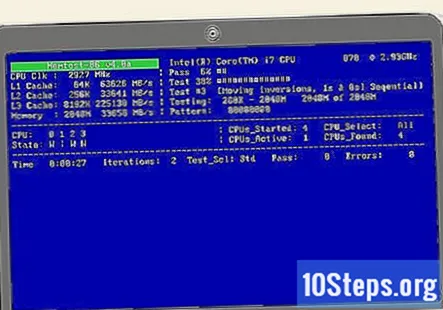
- También puede comprobar que la memoria que instaló se reconoce mediante el BIOS. Busque la sección Hardware o Monitor para ver si aparece su memoria.
Instale un sistema operativo. En el caso de los portátiles de fabricación propia, puede elegir entre Microsoft Windows o una distribución de Linux. Windows cuesta dinero, pero ofrece una gama más amplia de programas y compatibilidad de hardware. Linux es gratis, seguro y respaldado por una comunidad de desarrolladores voluntarios.
- Hay muchas versiones de Linux para elegir, pero algunas de las más populares incluyen Ubuntu, Mint y Debian.
- Se recomienda que instale la última versión de Windows publicada, ya que las versiones anteriores pierden soporte después de que haya pasado suficiente tiempo.
- Si no tiene una unidad óptica instalada, deberá crear una unidad USB de arranque con los archivos de su sistema operativo.
Instale sus controladores. Una vez que su sistema operativo esté instalado, deberá instalar los controladores para su hardware. La mayoría de los sistemas operativos modernos harán la mayor parte de esto automáticamente, pero es posible que tenga uno o dos componentes que deban instalarse manualmente.
- La mayoría de los componentes vendrán con sus controladores en un disco. Utilice el disco si su sistema operativo no puede encontrar los controladores correctos.
Preguntas y respuestas de la comunidad
¿Es menos costoso que comprar una computadora portátil?
Esto depende de las piezas que utilice, pero generalmente el precio será menor debido a los costos de fabricación y diversos de la computadora portátil prefabricada.
¿Se puede conectar una computadora portátil a WiFi?
Solo si instaló un módem WiFi en él. La mayoría de las placas base para portátiles ya lo tienen instalado, pero si no es así, puede instalar el suyo propio o comprar una memoria USB WiFi.
¿Se sobrecalentará el procesador sin ventilador?
Si.
¿Cuánto tiempo lleva construir una computadora portátil?
Puede llevar desde horas hasta días, dependiendo de su conjunto de habilidades, materiales y la complejidad de la máquina que está construyendo.
¿Puedo agregar un puerto HDMI y USB?
Esos conectores en una computadora portátil generalmente vienen con la placa base, por lo que la cantidad de puertos USB que tiene, por ejemplo, depende de la placa base que elija.
¿Necesito tener un cargador para la batería de la computadora?
Sí, si está construyendo una computadora portátil, necesita un cargador para la batería.
¿Dónde se venden las computadoras portátiles desnudas?
Las computadoras portátiles desnudas se pueden comprar en línea a través de un proveedor independiente o en una tienda de electrónica, como Fry's o Best Buy.
¿Cuánto me costaría construir mi propia computadora portátil en general?
Varía. Uno barato rondaría los 200 a 300 dólares, pero tendría un disco duro diminuto y solo 2 gigas de RAM. Uno caro costaría más de 1000 dólares. Realmente depende de lo que compres.
¿Puedo conseguir una computadora más barata y reemplazar ciertas partes para hacerlo más rápido?
Desafortunadamente, la mayoría de las computadoras portátiles tienen sus componentes soldados. A menos que tenga las herramientas adecuadas (o se arriesgue y use un secador de pelo), es imposible reemplazar las piezas. Es factible, pero no factible.
¿Puedo hacer mi propia funda con una cortadora láser?
Si. Si puede hacerlo bien, de hecho, sería una mejor idea. Pero no lo intente si no está capacitado.
Consejos
Todos los días en wikiHow, trabajamos arduamente para brindarte acceso a instrucciones e información que te ayudarán a vivir una vida mejor, ya sea para mantenerte más seguro, más saludable o para mejorar tu bienestar. En medio de la actual crisis económica y de salud pública, cuando el mundo está cambiando drásticamente y todos estamos aprendiendo y adaptándonos a los cambios en la vida diaria, la gente necesita wikiHow más que nunca. Tu apoyo ayuda a wikiHow a crear artículos y videos ilustrados más detallados y a compartir nuestra marca confiable de contenido instructivo con millones de personas en todo el mundo. Considere hacer una contribución a wikiHow hoy.